200/300シリーズマネージドスイッチのダウンロードおよびバックアップ構成設定とログの設定
目的
このドキュメントでは、200/300スイッチシリーズで設定とログをダウンロードしてバックアップする方法について説明します。設定とログをダウンロードすると、以前に保存した設定をスイッチにダウンロードできます。設定とログをバックアップすると、スイッチは必要な設定のコピーを保存し、別のデバイスにログを記録します。
適用可能なデバイス
- SF/SG 200およびSF/SG 300シリーズマネージドスイッチ
[Software Version]
- 1.3.0.62
設定/ログのダウンロード/バックアップ
TFTP経由
ステップ 1:Web設定ユーティリティにログインし、Administration > File Management > Download/Backup Configuration/Logの順に選択します。Download/Backup Configuration/Logウィンドウが表示されます。
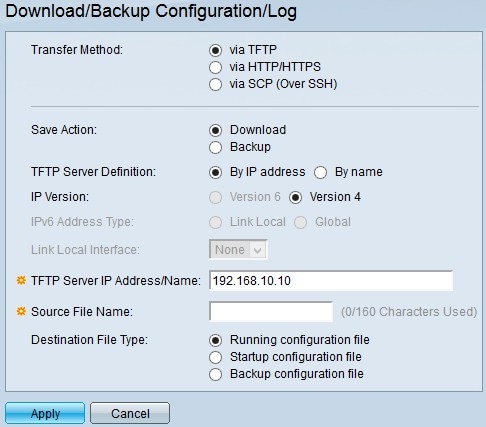
ステップ 2:via TFTPをクリックして、ダウンロードおよびバックアップ転送方式としてトリビアルファイル転送プロトコル(TFTP)を使用します。
ステップ 3:Save Actionフィールドでアクションのオプションボタンをクリックします。使用可能なアクションは次のとおりです。
- Download:このオプションは、スイッチ上のファイルを別のデバイス上のファイルに置き換えるように指定します。
- バックアップ:このオプションは、スイッチ上のファイルが別のデバイスにコピーされるように指定します。
ステップ 4:TFTP Server Definitionフィールドで、TFTPサーバ定義のタイプのオプションボタンをクリックします。使用可能なオプションは次のとおりです。
- By IP address:このオプションを使用すると、IPアドレスでTFTPサーバに接続できます。
- By name:このオプションを使用すると、ドメイン名でTFTPサーバに接続できます。
タイムサバー:ステップ4で「名前別」を選択した場合は、ステップ8に進みます。
ステップ 5:ステップ4でIPアドレスによる選択を選択した場合は、IP VersionフィールドでIPバージョンのオプションボタンをクリックします。使用可能なオプションは次のとおりです。
- バージョン6:IPv6タイプのアドレスを使用する場合はこれを選択します。
- バージョン4:IPv4タイプのアドレスを使用する場合はこれを選択します。
Timesaver:ステップ5でバージョン4を選択した場合は、ステップ8に進んでください。
手順 6:手順5でバージョン6を選択した場合は、IPv6 Type addressフィールドでバージョン6アドレスのタイプのオプションボタンをクリックします。使用可能なオプションは次のとおりです。
- Link Local:このオプションでは、ローカルネットワーク上のIPv6アドレスを選択できます。
- Global:このオプションでは、すべてのネットワークで表示可能なIPv6アドレスを選択できます。
Timesaver:ステップ6で「グローバル」を選択した場合は、ステップ8に進みます。
手順 7:ステップ6で「リンクローカル」を選択した場合は、「リンクローカルインターフェイス」ドロップダウンリストからファイル転送用のローカルポートを選択します。
ステップ 8:TFTP Server IP Address/Nameフィールドに、TFTPサーバのIPアドレスまたはドメイン名を入力します。
Timesaver:ステップ3で「バックアップ」を選択した場合は、ステップ11に進みます。
ステップ 9:ステップ3でDownloadを選択した場合は、Source File Nameフィールドに、スイッチにダウンロードするソースファイルの名前を入力します。
ステップ 10:ステップ3で「ダウンロード」を選択した場合は、「保存先ファイルの種類」フィールドでファイルの種類のラジオボタンをクリックします。使用可能なオプションは次のとおりです。
- 実行コンフィギュレーションファイル:スイッチによって現在使用されている設定。
- スタートアップコンフィギュレーション:スイッチのリブート時に使用されるコンフィギュレーション。
- バックアップ設定:バックアップ用に手動で保存された設定。
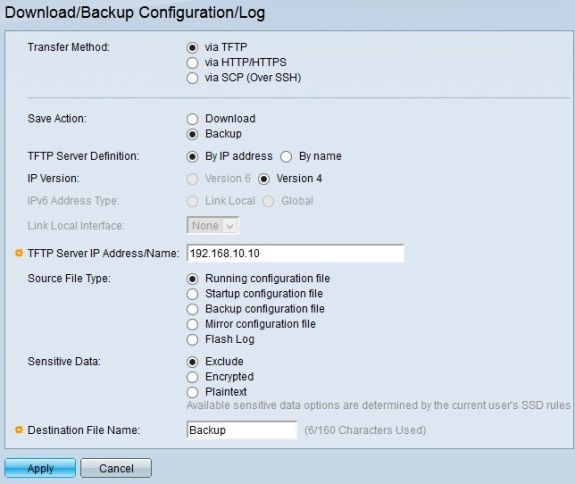
ステップ 11ステップ3で「バックアップ」を選択した場合は、「ソース・ファイル・タイプ」フィールドでファイル・タイプのラジオ・ボタンをクリックします。使用可能なオプションは次のとおりです。
- 実行コンフィギュレーション:スイッチによって現在使用されているコンフィギュレーション。
- スタートアップコンフィギュレーション:リブート後にスイッチによって使用されるコンフィギュレーション。
- バックアップ設定:バックアップ用に手動で保存された設定。
- ミラー構成:これは、スイッチが24時間連続で動作している場合、過去24時間以内に実行コンフィギュレーションに変更がない場合、または起動コンフィギュレーションが実行コンフィギュレーションと同じ場合に作成される起動コンフィギュレーションのコピーです。
- フラッシュログ:フラッシュメモリに保存されているシステムメッセージのログです。
ステップ 12Sensitive Dataフィールドで、機密データの種類のオプションボタンをクリックします。使用可能なオプションは次のとおりです。
- 除外:このオプションでは、バックアップに機密データは含まれません。
- Encrypted:このオプションは、バックアップ内の機密データを暗号化します。
- プレーンテキスト:このオプションは、プレーンテキスト形式のバックアップに機密データを含めます。
ステップ 13Destination File Nameフィールドに、他のデバイスにダウンロードするファイルの名前を入力します。
ステップ 14:Applyをクリックして、設定を保存します。
HTTP/HTTPSの設定
ステップ 1:Web設定ユーティリティにログインし、Administration > File Management > Download/Backup Configuration/Logの順に選択します。Download/Backup Configuration/Logページが開きます。
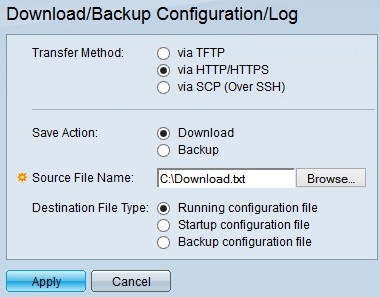
ステップ 2:ダウンロードおよびバックアップの転送方法としてHTTP/HTTPSを使用する場合は、via HTTP/HTTPSをクリックします。
ステップ 3:Save Actionフィールドでアクションのオプションボタンをクリックします。使用可能なアクションは次のとおりです。
- Download:このオプションは、スイッチ上のファイルを別のデバイス上のファイルに置き換えるように指定します。
- バックアップ:このオプションは、スイッチ上のファイルが別のデバイスにコピーされるように指定します。
タイムサバー:ステップ3で「バックアップ」を選択した場合は、ステップ5に進みます。
ステップ 4:ステップ3でDownloadを選択した場合は、Source File NameフィールドでBrowseをクリックし、スイッチにロードするソースファイルをコンピュータから選択します。
ステップ 5:ステップ3で「ダウンロード」を選択した場合は、「保存先ファイルの種類」フィールドでファイルの種類のラジオボタンをクリックします。使用可能なオプションは次のとおりです。
- 実行コンフィギュレーションファイル:スイッチによって現在使用されている設定。
- スタートアップコンフィギュレーション:スイッチのリブート時に使用されるコンフィギュレーション。
- バックアップ設定:バックアップ用に手動で保存された設定。
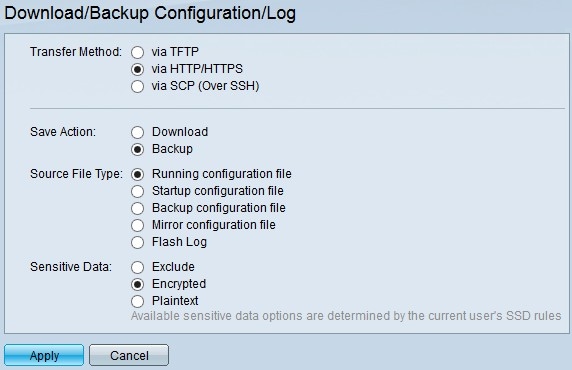
手順 6:ステップ3で「バックアップ」を選択した場合は、「ソース・ファイル・タイプ」フィールドでファイル・タイプのラジオ・ボタンをクリックします。使用可能なオプションは次のとおりです。
- 実行コンフィギュレーション:スイッチによって現在使用されているコンフィギュレーション。
- スタートアップコンフィギュレーション:リブート後にスイッチによって使用されるコンフィギュレーション。
- バックアップ設定:バックアップ用に手動で保存された設定。
- ミラー構成:これは、スイッチが24時間連続で動作している場合、過去24時間以内に実行コンフィギュレーションに変更がない場合、または起動コンフィギュレーションが実行コンフィギュレーションと同じ場合に作成される起動コンフィギュレーションのコピーです。
- フラッシュログ:フラッシュメモリに保存されているシステムメッセージのログです。
手順 7:ステップ3で「バックアップ」を選択した場合は、「機密データ」フィールドで機密データの種類のラジオ・ボタンをクリックします。使用可能なオプションは次のとおりです。
- 除外:このオプションでは、バックアップに機密データは含まれません。
- Encrypted:このオプションは、バックアップ内の機密データを暗号化します。
- プレーンテキスト:このオプションは、プレーンテキスト形式のバックアップに機密データを含めます。
ステップ 8:Applyをクリックして、設定を保存します。
SCP経由(SSH経由)
ステップ 1:Web設定ユーティリティにログインし、Administration > File Management > Download/Backup Configuration/Logの順に選択します。Download/Backup Configuration/Logページが開きます。
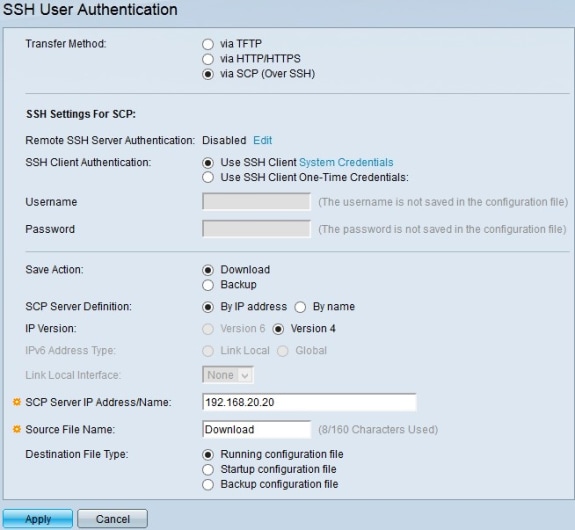
ステップ 2:ダウンロードおよびバックアップ転送方式としてSecure Shell経由のSecure Copy Protocol(SCP)を使用するには、via SCP(Over SSH)をクリックします。
注:Remote SSH Server Authenticationフィールドには、SSHサーバのステータスが表示されます。Editボタンをクリックすると、SSH Server Authenticationページが表示されます。 SSHサーバの設定方法の詳細については、『300シリーズマネージドスイッチでのセキュアシェル(SSH)サーバ認証』を参照してください。
ステップ 3:SSH Client AuthenticationフィールドのオプションボタンSSH client authentication methodをクリックします。使用可能なオプションは次のとおりです。
- Use SSH Client:このオプションは、ユーザの永続的なSSHクレデンシャルを確立することを目的としています。
- Use SSH Client One-Time Credentials:このオプションでは、このアクションに対してのみ特定のユーザクレデンシャルを入力できます。
注:System Credentialsボタンをクリックすると、SSH User Authenticationページが表示されます。SSHユーザ認証の設定の詳細については、『300シリーズマネージドスイッチでのセキュアシェル(SSH)クライアントユーザ認証』を参照してください。
– ユーザ名 – このアクションに使用するユーザ名を入力します。
- Password – このアクションに使用するパスワードを入力します。
ステップ 4:Save Actionフィールドでアクションのオプションボタンをクリックします。使用可能なアクションは次のとおりです。
- Download:このオプションは、スイッチ上のファイルを別のデバイス上のファイルに置き換えるように指定します。
- バックアップ:このオプションは、スイッチ上のファイルが別のデバイスにコピーされるように指定します。
ステップ 5:SCP Server Definitionフィールドで、SCPサーバ定義のタイプのオプションボタンをクリックします。使用可能なオプションは次のとおりです。
- By IP address:このオプションを使用すると、IPアドレスでSCPサーバに接続できます。
- By name:このオプションを選択すると、ドメイン名でSCPサーバに接続できます。
タイムサバー:ステップ5で「名前別」を選択した場合は、ステップ9に進みます。
手順 6:ステップ5でIPアドレスによる選択を選択した場合は、IP VersionフィールドでIPバージョンのオプションボタンをクリックします。使用可能なオプションは次のとおりです。
- バージョン6:IPv6タイプのアドレスを使用する場合はこれを選択します。
- バージョン4:IPv4タイプのアドレスを使用する場合はこれを選択します。
タイムサバー:ステップ6でバージョン4を選択した場合は、ステップ9に進んでください。
手順 7:手順6でバージョン6を選択した場合は、IPv6 Type addressフィールドでバージョン6アドレスのタイプのオプションボタンをクリックします。使用可能なオプションは次のとおりです。
- Link Local:このオプションでは、ローカルネットワーク上のIPv6アドレスを選択できます。
- Global:このオプションでは、すべてのネットワークで表示可能なIPv6アドレスを選択できます。
タイムサバー:ステップ7で「グローバル」を選択した場合は、ステップ9に進みます。
ステップ 8:ステップ7で「リンクローカル」を選択した場合は、「リンクローカルインターフェイス」ドロップダウンリストからファイル転送用のローカルポートを選択します。
ステップ 9:SCP Server IP Address/Nameフィールドに、SCPサーバのIPアドレスまたはドメイン名を入力します。
タイムサバー:ステップ4で「バックアップ」を選択した場合は、ステップ12に進みます。
ステップ 10:ステップ4でDownloadを選択した場合は、Source File Nameフィールドに、スイッチにダウンロードするソースファイルの名前を入力します。
ステップ 11 ステップ4で「ダウンロード」を選択した場合は、「保存先ファイルの種類」フィールドでファイルの種類のラジオボタンをクリックします。使用可能なオプションは次のとおりです。
- 実行コンフィギュレーションファイル:スイッチによって現在使用されている設定。
- スタートアップコンフィギュレーション:スイッチのリブート時に使用されるコンフィギュレーション。
- バックアップ設定:バックアップ用に手動で保存された設定。
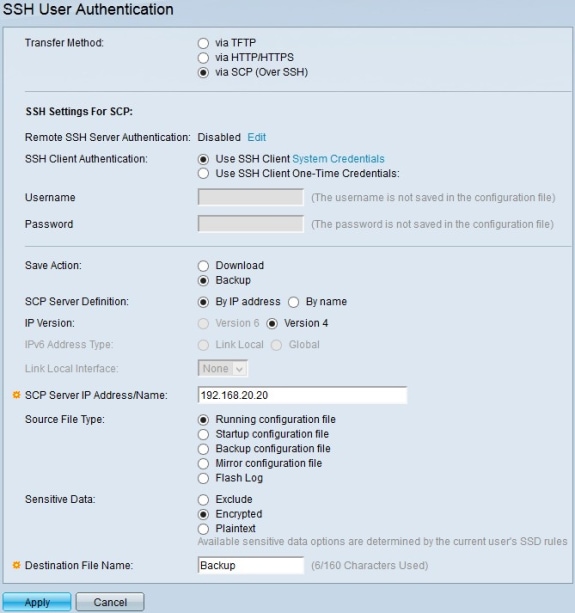
ステップ 12ステップ4で「バックアップ」を選択した場合は、「ソース・ファイル・タイプ」フィールドでファイル・タイプのラジオ・ボタンをクリックします。使用可能なオプションは次のとおりです。
- 実行コンフィギュレーション:スイッチによって現在使用されているコンフィギュレーション。
- スタートアップコンフィギュレーション:リブート後にスイッチによって使用されるコンフィギュレーション。
- バックアップ設定:バックアップ用に手動で保存された設定。
- ミラー構成:これは、スイッチが24時間連続で動作している場合、過去24時間以内に実行コンフィギュレーションに変更がない場合、または起動コンフィギュレーションが実行コンフィギュレーションと同じ場合に作成される起動コンフィギュレーションのコピーです。
- フラッシュログ:フラッシュメモリに保存されているシステムメッセージのログです。
ステップ 13Sensitive Dataフィールドで、機密データの種類のオプションボタンをクリックします。使用可能なオプションは次のとおりです。
- 除外:このオプションでは、バックアップに機密データは含まれません。
- Encrypted:このオプションは、バックアップ内の機密データを暗号化します。
- プレーンテキスト:このオプションは、プレーンテキスト形式のバックアップに機密データを含めます。
ステップ 14:Destination File Nameフィールドに、他のデバイスにダウンロードするファイルの名前を入力します。
ステップ 15:Applyをクリックして、設定を保存します。
更新履歴
| 改定 | 発行日 | コメント |
|---|---|---|
1.0 |
10-Dec-2018
|
初版 |
 フィードバック
フィードバック